Trong thế giới công nghệ phát triển không ngừng, việc quản lý tài liệu trở nên dễ dàng và hiệu quả hơn bao giờ hết nhờ sự hỗ trợ của trí tuệ nhân tạo (AI). Adobe Acrobat AI Assistant và Dropbox Dash là hai công cụ tiên tiến nổi bật, hứa hẹn thay đổi cách chúng ta tương tác với các tệp tin và thông tin. Cả hai đều cung cấp khả năng tóm tắt và sắp xếp tài liệu một cách thông minh, giúp tiết kiệm thời gian và công sức đáng kể. Tuy nhiên, khi đặt lên bàn cân, đâu mới là lựa chọn tối ưu cho nhu cầu của bạn? Bài viết này sẽ đi sâu so sánh hai trợ lý AI này, phân tích những điểm mạnh và điểm khác biệt cốt lõi để giúp bạn đưa ra quyết định sáng suốt.
Giới thiệu chung về Adobe Acrobat AI Assistant và Dropbox Dash
Adobe Acrobat AI Assistant
Adobe Acrobat AI Assistant là một công cụ AI tạo sinh được phát triển bởi Adobe, hoạt động như một tiện ích bổ sung cho bất kỳ gói Adobe Acrobat nào. Chức năng chính của nó là nhận diện và xử lý thông tin từ các tài liệu PDF đã được quét, tải lên, hoặc tài liệu PDF có thể điền. Với AI Assistant, người dùng có thể nhanh chóng đặt câu hỏi, tóm tắt nội dung, hoặc trích dẫn thông tin chỉ trong vài giây, biến các tệp PDF tĩnh thành nguồn dữ liệu tương tác.
Dropbox Dash
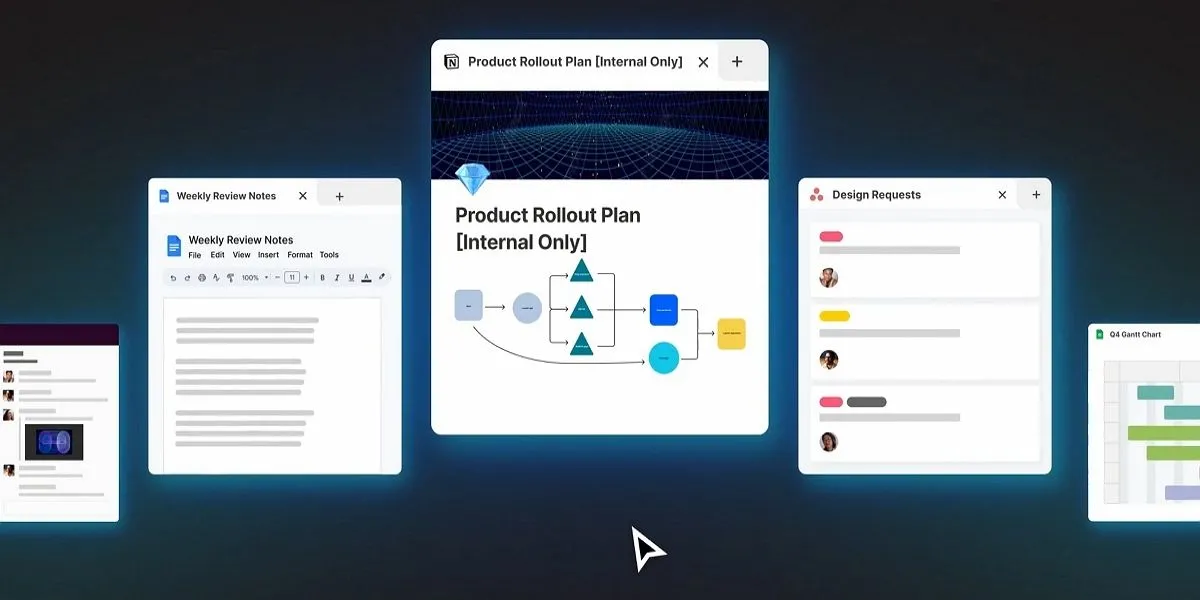 Trang chủ Dropbox Dash hiển thị các dashboard và công cụ tìm kiếm.
Trang chủ Dropbox Dash hiển thị các dashboard và công cụ tìm kiếm.
Dropbox Dash là một công cụ tương tự, được cung cấp bởi Dropbox – một nền tảng quản lý tệp tin đám mây phổ biến. Mặc dù Dropbox hỗ trợ nhiều loại tệp như ảnh và video, Dropbox Dash lại tập trung vào các tài liệu văn bản đã được quét hoặc tải lên, cũng như các tài liệu trong các ứng dụng được kết nối. Dash, với công cụ tìm kiếm phổ quát được hỗ trợ bởi AI, có khả năng nhận diện thuật ngữ để tìm kiếm, tóm tắt thông tin hoặc cung cấp câu trả lời cho các câu hỏi của người dùng. Mặc dù cả hai sản phẩm đều mang đến các tính năng AI tương tự nhưng được tích hợp vào hai công cụ khác biệt, việc tìm ra công cụ nào quản lý tài liệu AI tốt hơn vẫn là một thách thức.
So sánh chi tiết Adobe Acrobat AI Assistant và Dropbox Dash
Nền tảng và Chi phí sử dụng
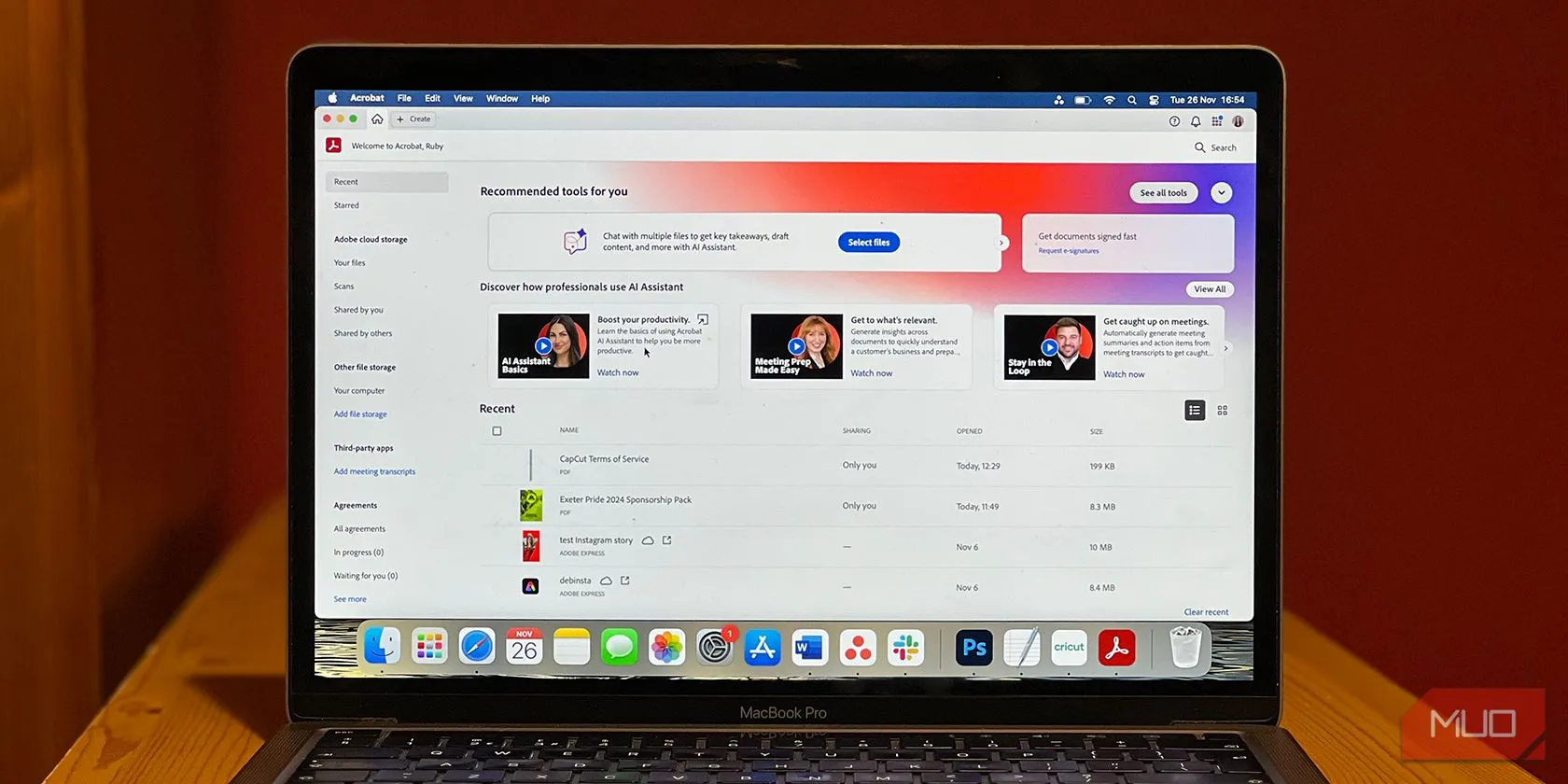 Giao diện Adobe Acrobat AI Assistant trên máy Mac, minh họa khả năng truy cập đa nền tảng.
Giao diện Adobe Acrobat AI Assistant trên máy Mac, minh họa khả năng truy cập đa nền tảng.
Adobe Acrobat AI Assistant có thể được truy cập qua phiên bản máy tính để bàn của Adobe Acrobat, phiên bản trình duyệt và cả phiên bản di động (đang trong giai đoạn thử nghiệm beta tại thời điểm viết bài). Để sử dụng, bạn phải mua AI Assistant như một tính năng bổ sung riêng biệt cho gói Acrobat hiện có. Bất kỳ loại gói Acrobat nào, kể cả gói miễn phí, cũng có thể sử dụng AI Assistant nếu mua thêm tiện ích này với giá 4.99 USD mỗi tháng. Điều này có nghĩa là ngay cả người dùng Adobe Acrobat Pro (những người đã đăng ký trả phí) vẫn cần mua AI Assistant riêng.
Trong khi đó, Dropbox Dash có sẵn dưới dạng một ứng dụng độc lập, và cũng có thể truy cập qua trình duyệt và phiên bản di động (chỉ khả dụng ở Mỹ). Bạn có thể sử dụng Dropbox Dash trên cả máy tính Windows và Mac, thiết bị di động Apple và Android, cùng với tất cả các trình duyệt lớn. Dash hoạt động như một công cụ tìm kiếm chuyên biệt trong tài liệu cá nhân, thay vì toàn bộ internet. Hiện tại, Dash chỉ hỗ trợ các tệp tiếng Anh trong khu vực Mỹ và chưa hỗ trợ các ngôn ngữ khác.
Điểm khác biệt lớn là Dropbox Dash miễn phí nhưng chỉ có thể sử dụng với tài khoản Dropbox trả phí. Ngược lại, Acrobat AI Assistant là một tiện ích trả phí nhưng có thể dùng với cả phiên bản Acrobat miễn phí hoặc trả phí.
Khả năng Tóm tắt tài liệu
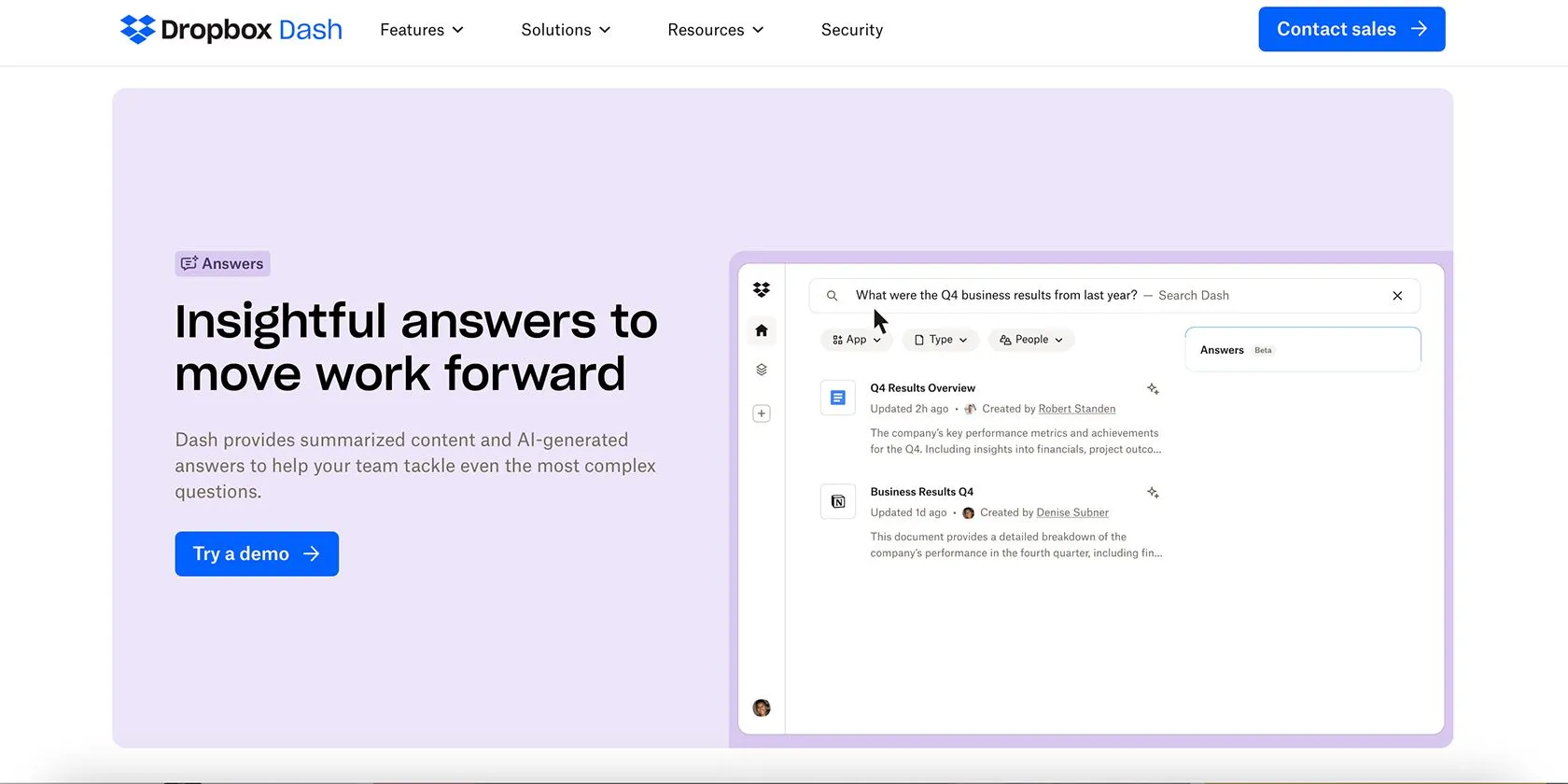 Tính năng tóm tắt và trả lời câu hỏi của Dropbox Dash hiển thị bản tóm tắt tài liệu.
Tính năng tóm tắt và trả lời câu hỏi của Dropbox Dash hiển thị bản tóm tắt tài liệu.
Sử dụng cả Acrobat AI Assistant và Dropbox Dash để tóm tắt tài liệu là một trong những cách hữu ích nhất để tận dụng hai công cụ này. Ngay cả khi có những công cụ AI khác như Otter chuyên tóm tắt tài liệu âm thanh thành văn bản, AI Assistant và Dash đều thực hiện rất tốt việc tóm tắt nhanh chóng những khối văn bản lớn.
Khi mở một tài liệu bằng Acrobat AI Assistant, bạn sẽ ngay lập tức được cung cấp một bản tóm tắt tổng quan cơ bản. Bạn không cần thực hiện bất kỳ thao tác nào để xem bản tóm tắt này, giúp bạn có cái nhìn tổng quan nhanh chóng về tài liệu. Công cụ này cho phép tải lên tài liệu lớn tới 600 trang và tối đa 10 tài liệu cùng lúc.
Dropbox Dash cũng có thể tóm tắt vô số tài liệu một cách nhanh chóng. Không chỉ các tài liệu và tệp tin bạn tải lên, nó còn có thể tóm tắt các cuộc họp công việc, email, bảng Notion và nhiều tài liệu dạng văn bản hoặc văn bản trong hình ảnh khác. Dash cung cấp khả năng tóm tắt rộng hơn so với Acrobat, nhưng việc sử dụng lại đòi hỏi một hệ thống phức tạp hơn. Bạn có thể tìm thấy các bản tóm tắt bằng cách đặt câu hỏi về tài liệu, tệp tin hoặc các tài khoản được kết nối.
Công cụ Tìm kiếm thông minh
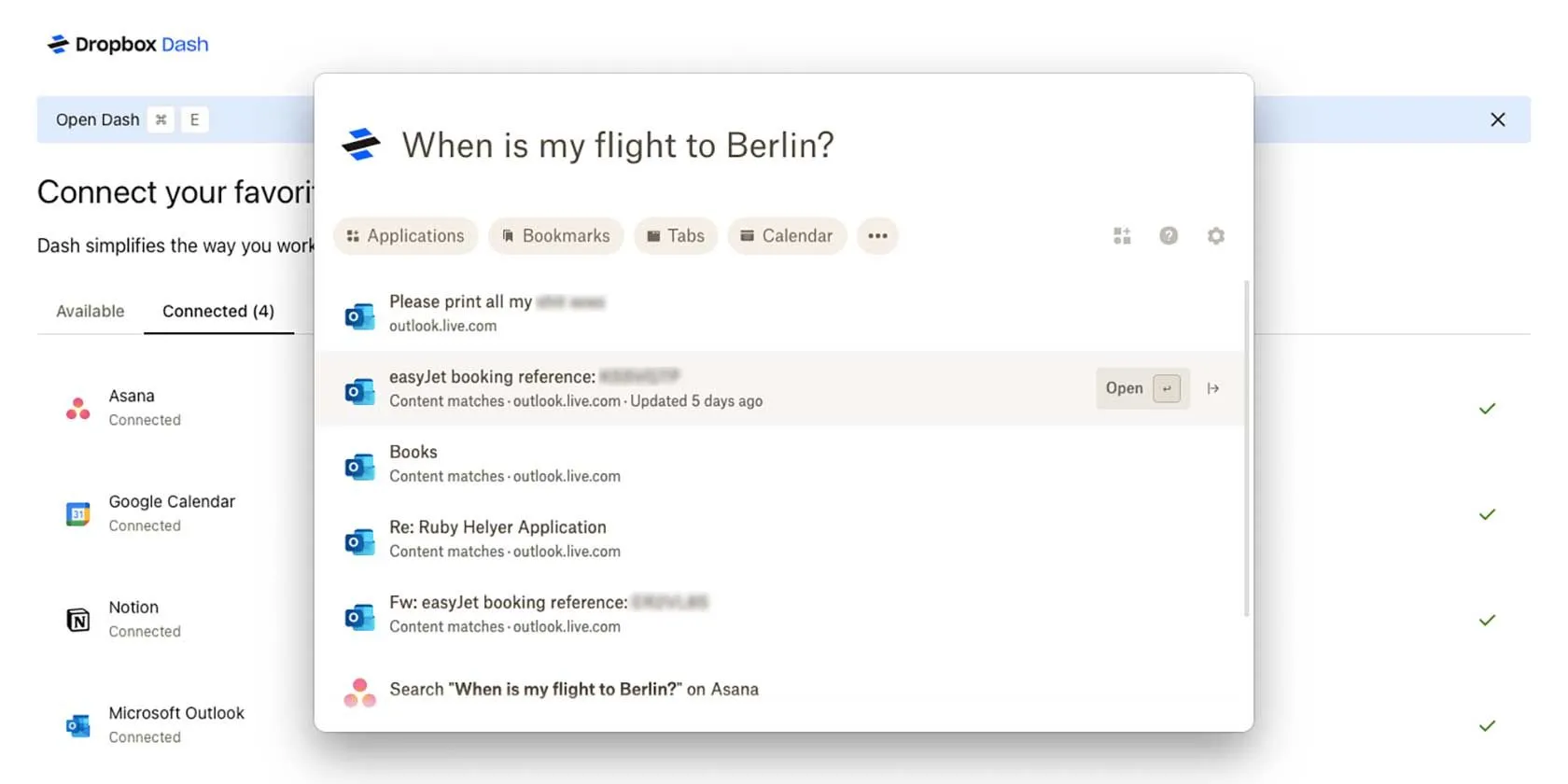 Hộp tìm kiếm AI của Dropbox Dash, minh họa khả năng tìm kiếm tài liệu thông minh.
Hộp tìm kiếm AI của Dropbox Dash, minh họa khả năng tìm kiếm tài liệu thông minh.
Acrobat AI Assistant cung cấp nhiều công cụ tìm kiếm khác nhau, bao gồm nhập câu hỏi hoặc sử dụng chức năng tìm kiếm bằng giọng nói. Phần tổng quan của ứng dụng tự động tạo ra các câu hỏi chung nhưng có liên quan, mà bạn có thể dùng làm điểm khởi đầu nếu chưa có câu hỏi cụ thể. Ngoài ra còn có một hộp văn bản để bạn tự viết câu hỏi.
Dropbox Dash có chức năng tìm kiếm phổ quát, không chỉ quét và tìm kiếm tài liệu của bạn mà còn cả các tệp và ứng dụng bạn kết nối với tài khoản. Nó hoạt động như một công cụ tìm kiếm bên trong các tài liệu, tệp và tài khoản cá nhân của bạn, giúp bạn tiết kiệm thời gian tìm kiếm câu trả lời bằng cách hỏi Dash. Bạn có thể tìm kiếm bằng từ khóa, tiêu đề và thậm chí áp dụng bảo vệ bảo mật để ngăn các thành viên không được ủy quyền truy cập vào tài liệu quan trọng. Trong chức năng tìm kiếm, bạn có thể đặt câu hỏi trực tiếp cho Dash, và nó sẽ trả về các câu trả lời tự nhiên dựa trên các tài liệu có sẵn.
Tính năng Tìm kiếm bằng giọng nói
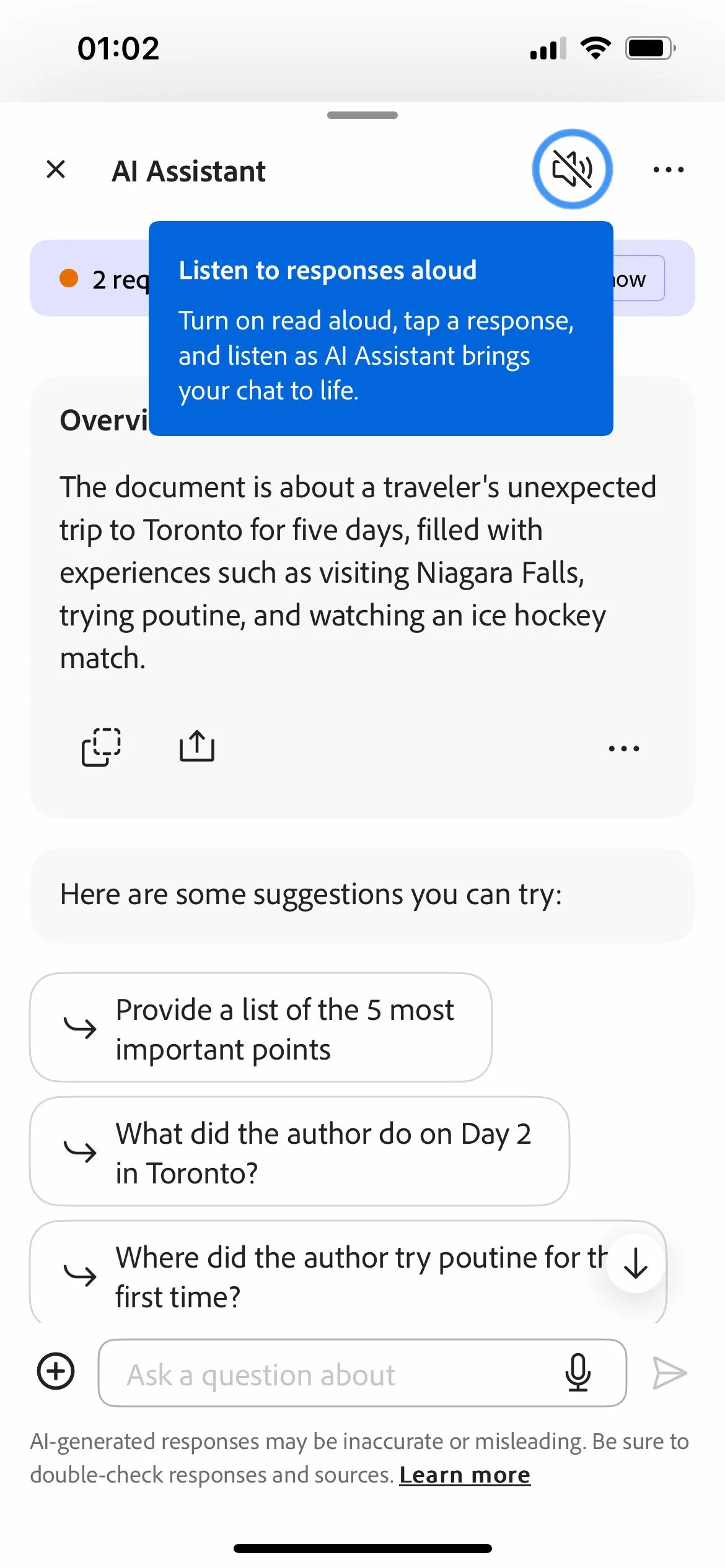 Giao diện Adobe Acrobat AI Assistant trên di động với tính năng tìm kiếm bằng giọng nói.
Giao diện Adobe Acrobat AI Assistant trên di động với tính năng tìm kiếm bằng giọng nói.
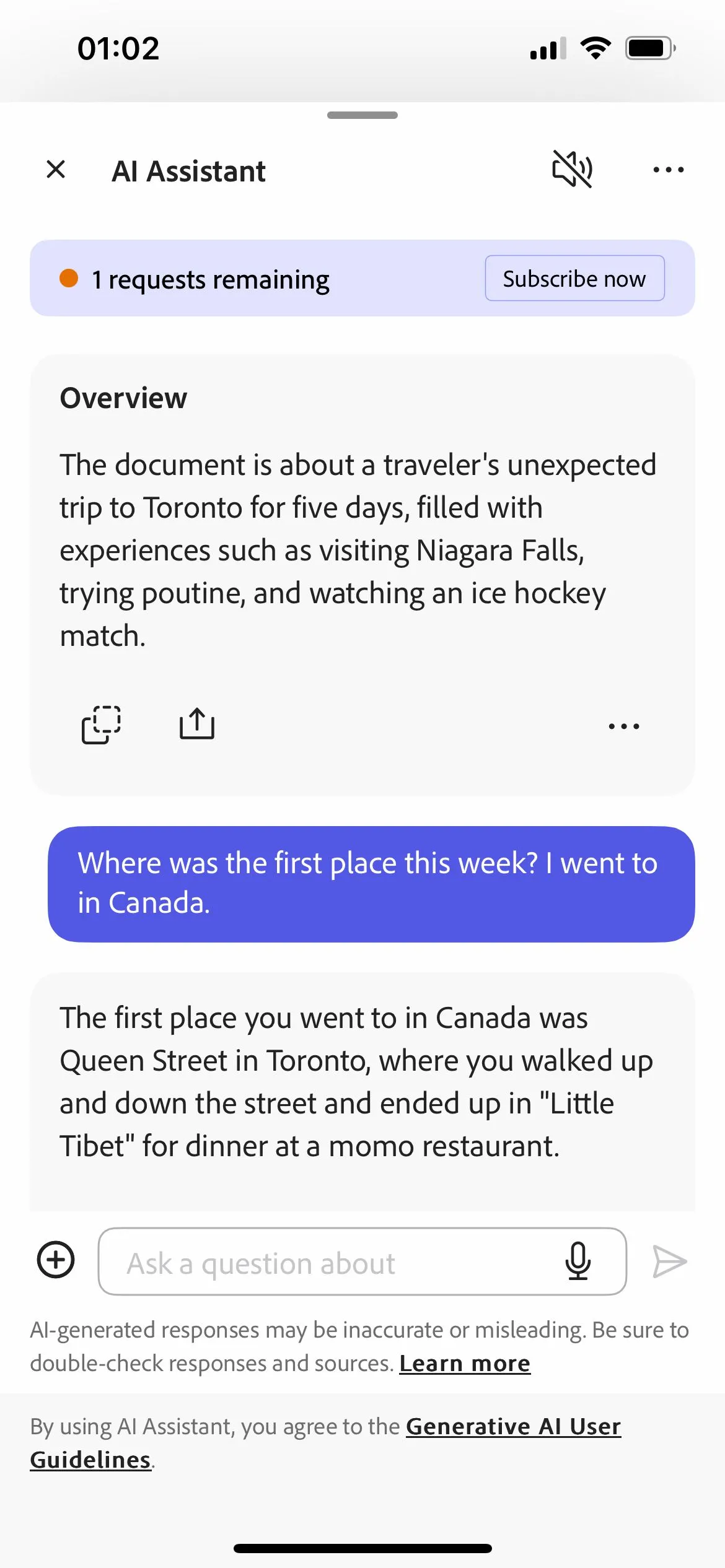 Màn hình Adobe Acrobat AI Assistant trên điện thoại hiển thị kết quả tìm kiếm bằng giọng nói.
Màn hình Adobe Acrobat AI Assistant trên điện thoại hiển thị kết quả tìm kiếm bằng giọng nói.
Với Adobe Acrobat AI Assistant trên điện thoại thông minh, bạn có thể dùng giọng nói để tìm kiếm trong tài liệu của mình. Mặc dù phiên bản di động của AI Assistant vẫn đang trong giai đoạn beta tại thời điểm viết bài và chưa đạt hiệu quả 100%, với lịch sử phát triển của Adobe, chúng ta có thể kỳ vọng vào kết quả tốt khi tính năng này được phát hành chính thức. Sau khi sử dụng chức năng chuyển giọng nói thành văn bản để tìm kiếm, bạn có thể phát câu trả lời ra loa để nghe thay vì chỉ đọc.
Tại thời điểm viết bài, Dropbox Dash chưa có chức năng giọng nói hoặc khả năng tìm kiếm bằng giọng nói.
Minh bạch trong Trích dẫn nguồn
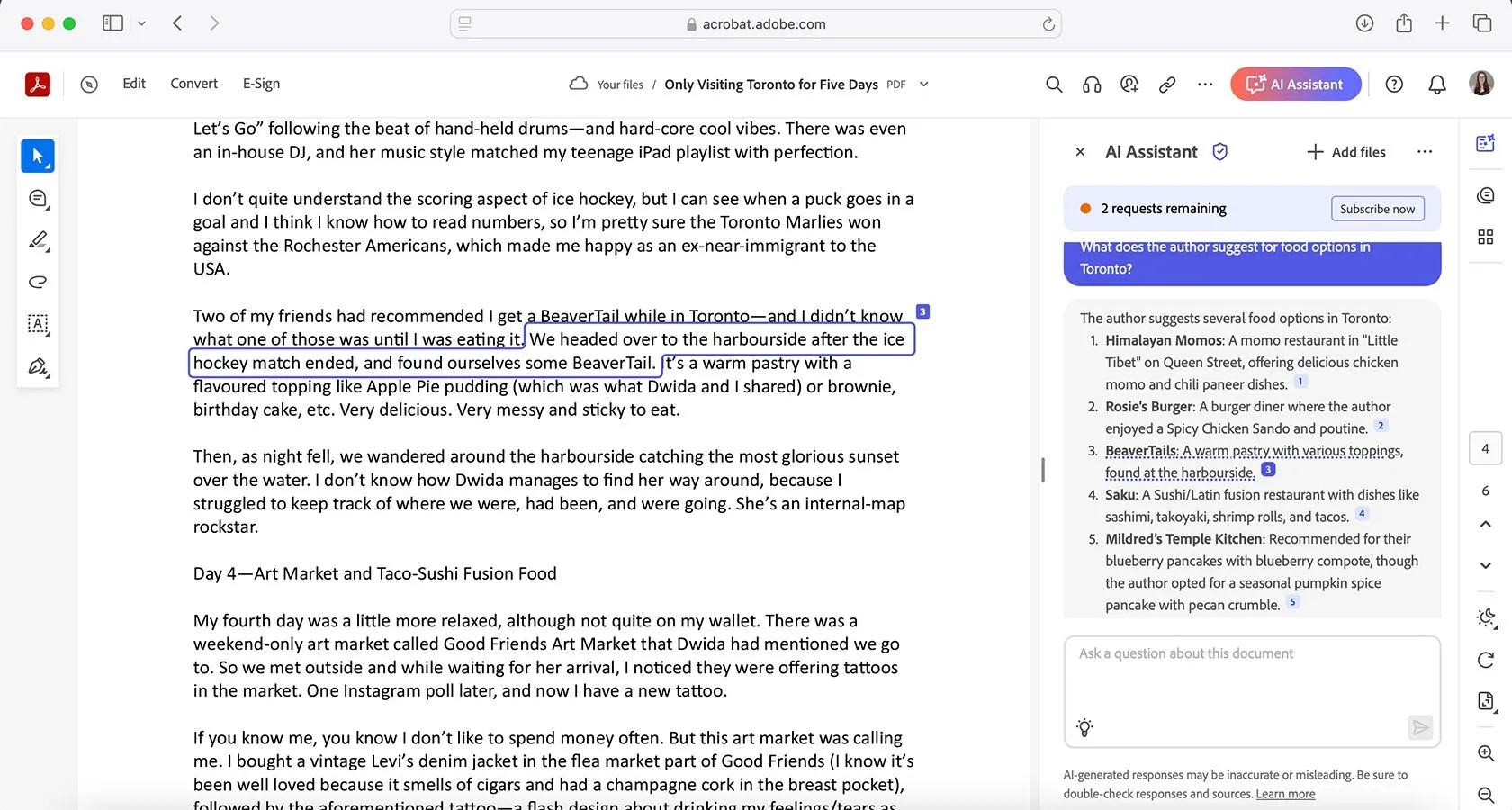 Tính năng trích dẫn nguồn của Adobe Acrobat AI Assistant đảm bảo tính minh bạch thông tin.
Tính năng trích dẫn nguồn của Adobe Acrobat AI Assistant đảm bảo tính minh bạch thông tin.
Khi sử dụng Acrobat AI Assistant để quét tài liệu, tóm tắt hoặc trả lời các câu hỏi bạn đã hỏi AI về tài liệu của mình, kết quả sẽ luôn hiển thị kèm theo một trích dẫn được liên kết. Điều này đảm bảo bạn có thể xác minh nguồn gốc thông tin mà Acrobat AI Assistant đã cung cấp. Nhờ tính năng trích dẫn này, bạn cũng có thể yên tâm rằng tất cả thông tin được cung cấp đều đến trực tiếp từ dữ liệu bạn đã nạp vào Adobe Acrobat. Nó không lấy thông tin sai lệch từ các nguồn khác, và bạn luôn có thể dễ dàng truy ngược lại chính xác nơi nó tóm tắt thông tin, mang lại sự an tâm tuyệt đối.
Dropbox Dash cũng trích dẫn nguồn của mình, nhưng các trích dẫn này không rõ ràng hoặc dễ truy vết như của Acrobat. Vì Dash có quyền truy cập vào nhiều nội dung và dữ liệu hơn do khả năng tích hợp ứng dụng, có nhiều khả năng thông tin sai lệch được cung cấp trong câu trả lời của bạn. Do đó, việc trích dẫn rõ ràng lẽ ra phải quan trọng hơn đối với Dash.
Khả năng Kết nối ứng dụng bên ngoài
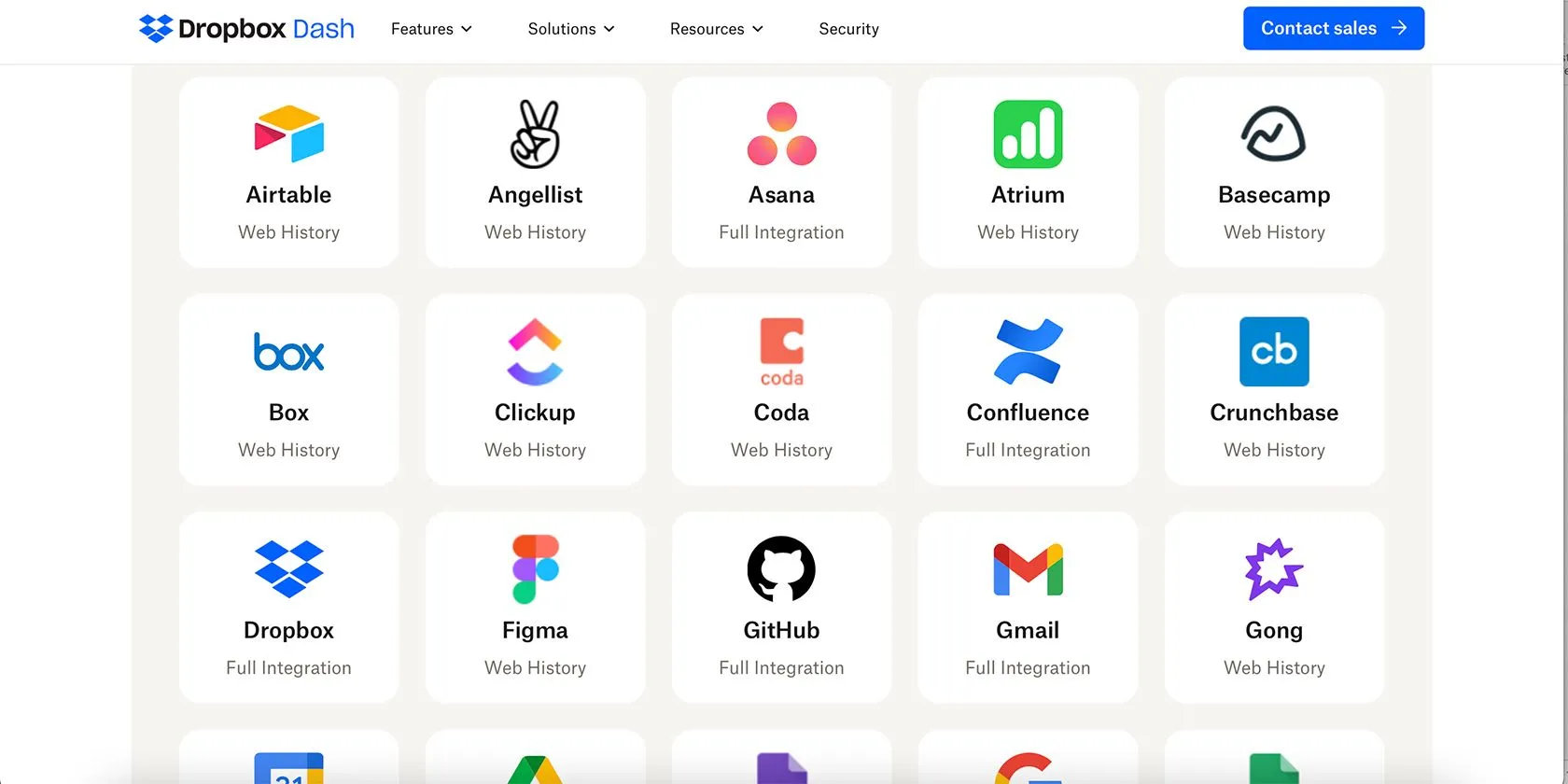 Giao diện các ứng dụng được kết nối với Dropbox Dash, mở rộng khả năng tìm kiếm AI.
Giao diện các ứng dụng được kết nối với Dropbox Dash, mở rộng khả năng tìm kiếm AI.
Acrobat AI Assistant không kết nối với các ứng dụng bên ngoài bộ công cụ Adobe. Mặc dù điều này có vẻ hạn chế, nhưng vì nó hoạt động trong Adobe Acrobat, nó đã có sẵn một loạt các tính năng tích hợp, nên bạn không bỏ lỡ nhiều bằng việc không kết nối với các ứng dụng bên ngoài. Adobe Acrobat AI có thể kết nối trực tiếp với Adobe Express, một trong những ứng dụng Adobe tốt nhất hiện nay. Thông qua kết nối này – mặc dù hơi khác so với công cụ AI Assistant – bạn có thể tích hợp hình ảnh do AI tạo ra và thêm bố cục thiết kế vào tài liệu của mình.
Giao diện của Dropbox Dash có một bảng điều khiển cho phép bạn kết nối hầu hết mọi công cụ phần mềm quản lý và năng suất với Dash. Làm như vậy cho phép bạn sử dụng các chức năng tìm kiếm AI của Dash trên các ứng dụng khác, bao gồm email, chuỗi trò chuyện và lịch. Càng kết nối nhiều ứng dụng vào Bảng điều khiển quản trị Dash, bạn càng hưởng lợi nhiều từ việc sử dụng Dash. Nó không chỉ có thể cung cấp câu trả lời từ tài liệu của bạn mà còn từ các tài khoản bạn đã liên kết bằng cách đọc tin nhắn hoặc các thông tin khác được chia sẻ qua các tài khoản đã liên kết.
Lựa chọn nào phù hợp với bạn?
Cả Adobe Acrobat AI Assistant và Dropbox Dash đều mang đến những tính năng mạnh mẽ để tối ưu hóa việc quản lý và tương tác với tài liệu bằng AI. Tuy nhiên, chúng cũng có những khác biệt đủ lớn để việc lựa chọn trở nên rõ ràng hơn tùy thuộc vào nhu cầu và hệ sinh thái làm việc của mỗi cá nhân.
- Chọn Adobe Acrobat AI Assistant nếu: Bạn thường xuyên làm việc với tài liệu PDF, cần một công cụ AI tích hợp sâu vào quy trình làm việc Adobe hiện có, ưu tiên sự minh bạch về nguồn trích dẫn, và không quan trọng việc kết nối với nhiều ứng dụng bên ngoài. Đây cũng là lựa chọn phù hợp nếu bạn không ở Mỹ và cần một giải pháp không bị giới hạn khu vực.
- Chọn Dropbox Dash nếu: Bạn muốn một công cụ tìm kiếm AI phổ quát có thể quét qua tất cả các tài liệu, email, cuộc họp, và ứng dụng năng suất được kết nối. Bạn sẵn lòng trả phí cho tài khoản Dropbox Premium và sinh sống tại Mỹ.
Qua trải nghiệm thực tế, đối với một người không sống ở Mỹ, Adobe Acrobat AI Assistant là lựa chọn tốt nhất vì nó không bị chặn khu vực. Với việc đã sử dụng một lượng lớn các công cụ của Adobe trong công việc hàng ngày, việc mua thêm tiện ích AI Assistant không đòi hỏi phải làm quen với giao diện mới và rất dễ sử dụng. Sự tin cậy vào tính năng trích dẫn rõ ràng, minh bạch của Acrobat cũng là một điểm cộng lớn so với các trích dẫn mơ hồ của Dropbox Dash. Với quan điểm cá nhân, sự đơn giản và ít kết nối ứng dụng bên ngoài của Acrobat cũng phù hợp hơn, tránh việc AI can thiệp vào mọi khía cạnh của cuộc sống.
Kết luận
Việc lựa chọn giữa Adobe Acrobat AI Assistant và Dropbox Dash phụ thuộc vào ưu tiên và môi trường làm việc cụ thể của bạn. Adobe Acrobat AI Assistant nổi bật với khả năng xử lý PDF chuyên sâu, tính minh bạch cao trong trích dẫn và sự liền mạch với hệ sinh thái Adobe. Trong khi đó, Dropbox Dash mạnh mẽ với tính năng tìm kiếm phổ quát trên nhiều ứng dụng và tài liệu, dù chi phí và tính khả dụng theo khu vực có thể là yếu tố cần cân nhắc. Dù chọn công cụ nào, cả hai đều đại diện cho một bước tiến lớn trong việc tận dụng AI để nâng cao hiệu quả làm việc và quản lý thông tin.
Hãy cân nhắc kỹ lưỡng các tính năng, chi phí, và môi trường làm việc của bạn để đưa ra lựa chọn phù hợp nhất, giúp tối ưu hóa quy trình quản lý tài liệu cá nhân hoặc doanh nghiệp. Đừng ngần ngại chia sẻ trải nghiệm của bạn với các công cụ AI này trong phần bình luận bên dưới!


